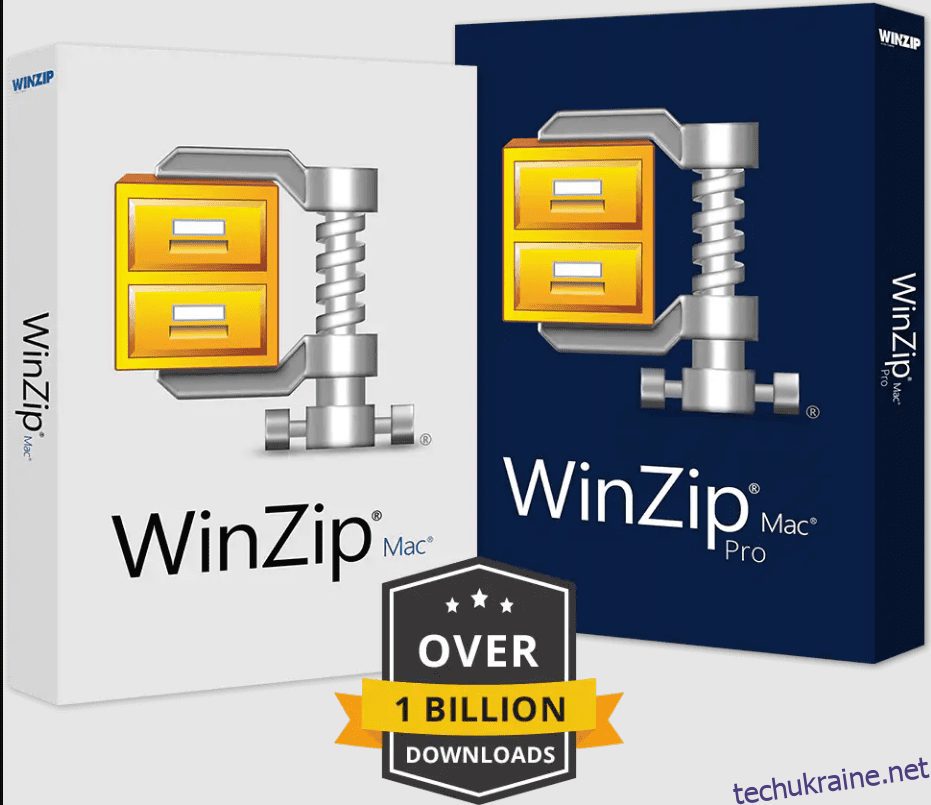ZIP-файл — це найкращий спосіб обмінюватися великими файлами електронною поштою або завантажувати кілька файлів на платформи обміну.
Уявіть собі, ви з друзями щойно повернулися з подорожі, і тепер їм потрібні копії фотографій, які ви зробили під час подорожі. Ви відвідали стільки різних місць, що вирішили розмістити їх в окремих файлах. Якщо це так, як ви збираєтеся завантажити папки, щоб їх можна було прикріпити до електронного листа?
Створення ZIP-файлу буде найшвидшим і найпростішим підходом до досягнення цієї мети. Незалежно від того, користуєтеся ви комп’ютером Mac чи Windows, ось як заархівувати файл або папку.
Що таке стиснення файлів?
Хоча це не єдиний формат для стиснутих файлів, ZIP, безсумнівно, є одним із найбільш часто використовуваних форматів файлів. Можна було б довго розповідати про ZIP, ARC, ARJ, RAR, CAB та сотні інших форматів стиснення файлів, але, по суті, усі вони однакові. Щоб зберегти читабельність цієї статті та зробити її простою для розуміння, ми обмежимо нашу увагу лише розширенням файлу ZIP.
У своїй найпростішій формі стислий файл — це свого роду архів, який зберігає один або кілька файлів, розмір яких зменшено. Оскільки ці файли компактніші, їх можна зберігати, не займаючи багато місця, і швидше передавати через Інтернет.
Після цього ви можете відновити файл або файли до їх початкового стану без будь-яких погіршень, використовуючи такий інструмент, як WinZip, щоб розпакувати файл. На ринку є кілька онлайн- і офлайн-інструментів для стиснення будь-яких зображень, PDF-файлів, відео чи папок. Але тут ми поговоримо про WinZip, оскільки він надзвичайно популярний на ринку.
WinZip на Mac
Як і в Android, користувачі Mac не мають кількох варіантів вибору програмного забезпечення для стиснення. Але завдяки WinZip, завдяки якому користувачі Mac також можуть використовувати повноцінне програмне забезпечення для стиснення. Остання версія WinZip для Mac – WinZip Mac 9.
Тепер ви можете завантажити його зі свого Mac App Store безкоштовно (1-місячна пробна версія) або на офіційному веб-сайті, де ви можете вибрати між WinZip Mac 9 або WinZip Mac 9 Pro. Тепер у вас може виникнути запитання, яка різниця між цими двома версіями? Це буде пояснено в наступних розділах.
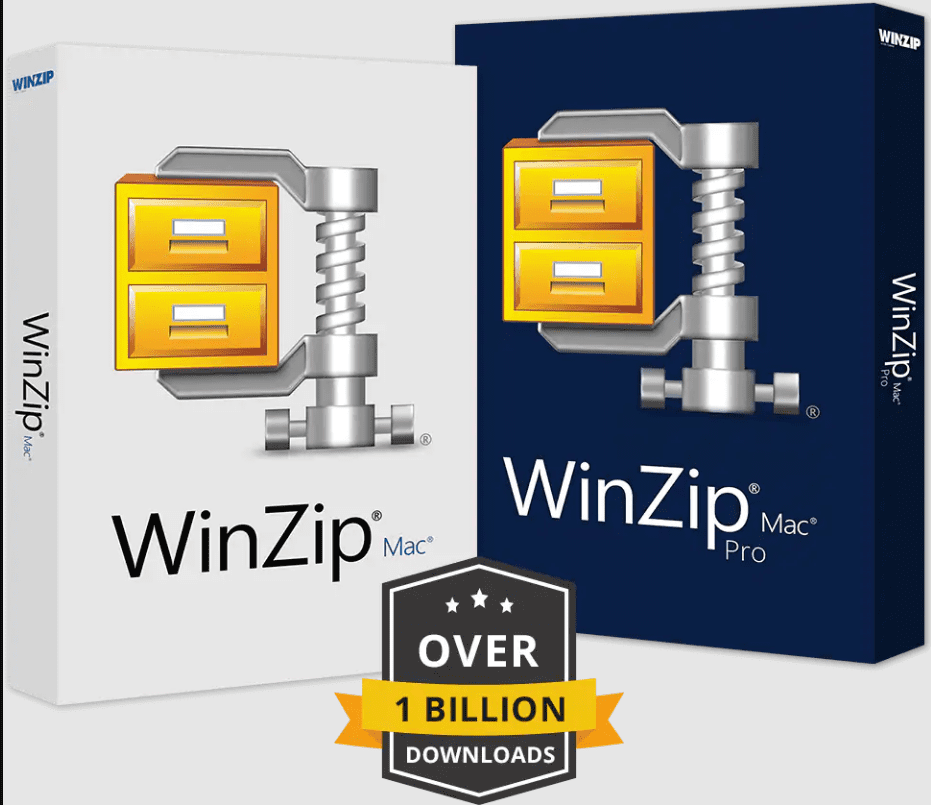
Отримайте доступ до повного потенціалу свого Mac за допомогою WinZip! З WinZip Mac 9 Store Edition ви отримаєте легший доступ до основних функцій, стискатимете та захищатимете файли з цілковитою довірою, а також зможете насолоджуватися плавним підключенням до хмарних служб.
Ви можете ознайомитися з чудовими функціями, які сприяють чудовій продуктивності WinZip Mac 9 Store Edition, за допомогою безкоштовної пробної версії, яка триває один місяць. Після закінчення терміну безкоштовної пробної версії розпочнеться річна підписка.
особливості
Основні риси
- Швидко заархівовуйте та розпакуйте файли за допомогою надійної технології стиснення WinZip
- Підвищте свою продуктивність за допомогою додаткових функцій керування файлами, таких як оновлення, оновлення та переміщення.
- Працюйте швидше з покращеним стисненням Zipx
- Захистіть файли за допомогою надійного шифрування AES
- Діліться прямо в хмарі з WinZip
- Успішно надсилайте величезні файли електронною поштою, мінімізуючи вимоги до пам’яті.
Zip-файли
- Миттєво стискайте та розпакуйте файли за допомогою простих методів перетягування.
- Зменшіть розміри файлів, щоб пришвидшити обмін файлами та заощадити місце для зберігання.
- Читання та запис у найпоширеніших стиснутих форматах файлів.
- Зміна розміру фотографій тепер доступна щоразу, коли ви створюєте файл zip, і є ще два варіанти зміни розміру.

Шифрування файлів
- Захистіть конфіденційні документи паролем і зашифруйте їх за допомогою надійного алгоритму AES.
- Коли нові зашифровані файли додаються до файлу zip, ви повинні продовжувати використовувати той самий пароль.
- Вживайте заходів для запобігання несанкціонованому доступу до вкладень в електронних листах
- Зашифруйте кожен файл окремо, поки він міститься в архіві
- Використовуйте нову функцію «Показати пароль», щоб швидко перевірити та підтвердити свій пароль.
Упакуйте та поділіться
- Стискайте та шифруйте файли на комп’ютері Mac, щоб надати більш керовані та безпечні вкладення електронної пошти
- Упорядковуйте, стискайте та організовуйте файли в керовані фрагменти, придатні для співпраці та спільного використання.
- Стисніть свої файли та впорядкуйте їх у папках zip для швидшого завантаження та завантаження.
- Легко діліться вмістом з іншими програмами.
Зберігайте свої файли в Cloud Storage
- Встановіть підключення до хмарного сховища безпосередньо з WinZip
- Швидко стискайте та завантажуйте величезні файли, а також читайте та переглядайте zip-файли, які зберігаються в хмарі.
- Якщо ви використовуєте Cloud Links, ви можете завантажити файл у свою хмарну службу, а потім миттєво надіслати електронний лист із посиланням на цей файл.
- Коли ви завантажуєте свій ZIP-файл у хмарну службу, ви одразу отримуєте URL-адресу, яку можна вставити в інші програми.
- Стиснення файлів – найкращий спосіб максимально використати простір у хмарі.
Як використовувати Winzip на Mac?
Стиснення великих файлів у межах WinZip
- Цей конкретний розділ справді складний. Для початку вам потрібно буде запустити WinZip (просто, правда?).
- Наступним кроком є перехід на панель «Файли», пошук усіх файлів, які потрібно стиснути, а потім вибір цих файлів.
- Вибравши їх усі, ви натисніть кнопку «Додати до Zip».
- Натисніть кнопку «Зберегти як».
- Виберіть місце призначення, дайте йому назву та натисніть кнопку «Зберегти». На цьому обговорення завершено.

Стиснення величезних файлів за допомогою програми, відмінної від WinZip (для цього потрібно встановити WinZip)
- Спочатку потрібно відкрити папку, яка містить усі файли, які потрібно стиснути.
- Позначте кожен, який ви хочете заархівувати.
- Якщо ви наведете курсор миші на виділену область, відкриється контекстне меню WinZip. На цьому етапі у вас є кілька різних варіантів.
- Застосувати до файлу Zip: вибір цього параметра дає змогу дати стисненому архіву назву, вибрати метод стиснення, який слід використовувати, і додати шифрування.
- До [name of the file], додайте .zip: ця альтернатива набагато швидша, але значно обмежує вашу гнучкість. Ви не зможете змінити параметри створеного zip-файлу, але він функціонуватиме подібно до файлу, названого за папкою, у якій міститься його вміст.
- Тепер ви можете зберегти або передати файл zip, який щойно підготували для вас.
Розпакуйте файли
Щоб розархівувати файл, потрібно виконати одну з таких дій:
- Файл або папку можна перемістити в нове місце, перетягнувши їх із запакованої папки.
- Просто клацніть правою кнопкою миші будь-де в заархівованій папці, виберіть «Витягнути все», а потім продовжуйте виконувати вказівки на екрані.
Ексклюзивні функції WinZip Mac Pro
- Ви можете додати до документів додатковий рівень захисту, створюючи PDF-файли з водяними знаками перед розміщенням їх у архіві Zip або Zipx. Для цього не потрібні складні дії.
- Оскільки WinZip Pro для Mac створює резервні копії лише змінених файлів, процес резервного копіювання значно прискорюється.
- Ви можете легко автоматизувати завдання резервного копіювання лише кількома клацаннями.
- Додано підтримку хмарної служби OneDrive.
- Інструмент діагностики zip-файлів додано до версії для Mac у відповідь на запити клієнтів, які запитували функцію у версії для Mac, подібну до тієї, що пропонується у версії для Windows.
- Встановити зі стисненого архіву. Якщо вибрано розширення файлу «.app», «.pkg» або «.dmg», який міститься у файлі zip, у контекстному меню тепер є можливість інсталювати файл.
- Коли ви клацаєте файл, який зберігається в хмарі на панелі файлів WinZip Mac, тепер ви матимете можливість отримати посилання на файл із хмарної служби та поділитися чи зберегти посилання на файл різними способами, наприклад як електронна пошта, соціальні мережі, миттєві повідомлення, нотатки, нагадування тощо.
- Виконуйте перетворення зображень, переміщуючи їх з одного формату в інший. Полегшує процес обміну фотографіями з іншими людьми, перетворюючи зображення у форму, яку бачить одержувач.
- Zip-фільтри: додаючи файли та папки до zip-файлу, ви можете вибрати типи файлів, які додаватимуться.
Недоліки WinZip
Обмеження на розмір файлу, типи файлів, проблеми з пошкодженням і мобільністю є одними з цих проблем використання WinZip. Обмеження стиснення архівних файлів ZIP є лише одним із численних недоліків використання цих файлів. Існують певні файли, які не можуть зменшити свій розмір більше, ніж уже є. Це особливо стосується файлів MP3, а також файлів JPG.
Він підтримує лише три формати виводу: LHA, ZIP і ZIPX. Якщо ви хочете продовжувати використовувати WinZip назавжди після першого 30-денного пробного періоду, вам доведеться викласти 29,95 доларів США за ліцензію. Однак до цього часу ви можете користуватися програмою безкоштовно.
Висновок
Прочитавши весь цей огляд, ми впевнені, що ви добре знаєте про переваги WinZip. WinZip надійний і надає саме те, що він рекламує. Він пропонує не надто багато функцій, але ті, які у вас є, це саме ті, які вам потрібні в програмі такого типу. Враховуючи те, що ви можете тестувати його безкоштовно протягом тривалого проміжку часу, ви можете легко перевірити, чи буде він вам корисний.
Далі прочитайте про деякі з найкращих інструментів для відновлення пароля ZIP.
Вам сподобалось читати статтю? Як щодо того, щоб поділитися зі світом?